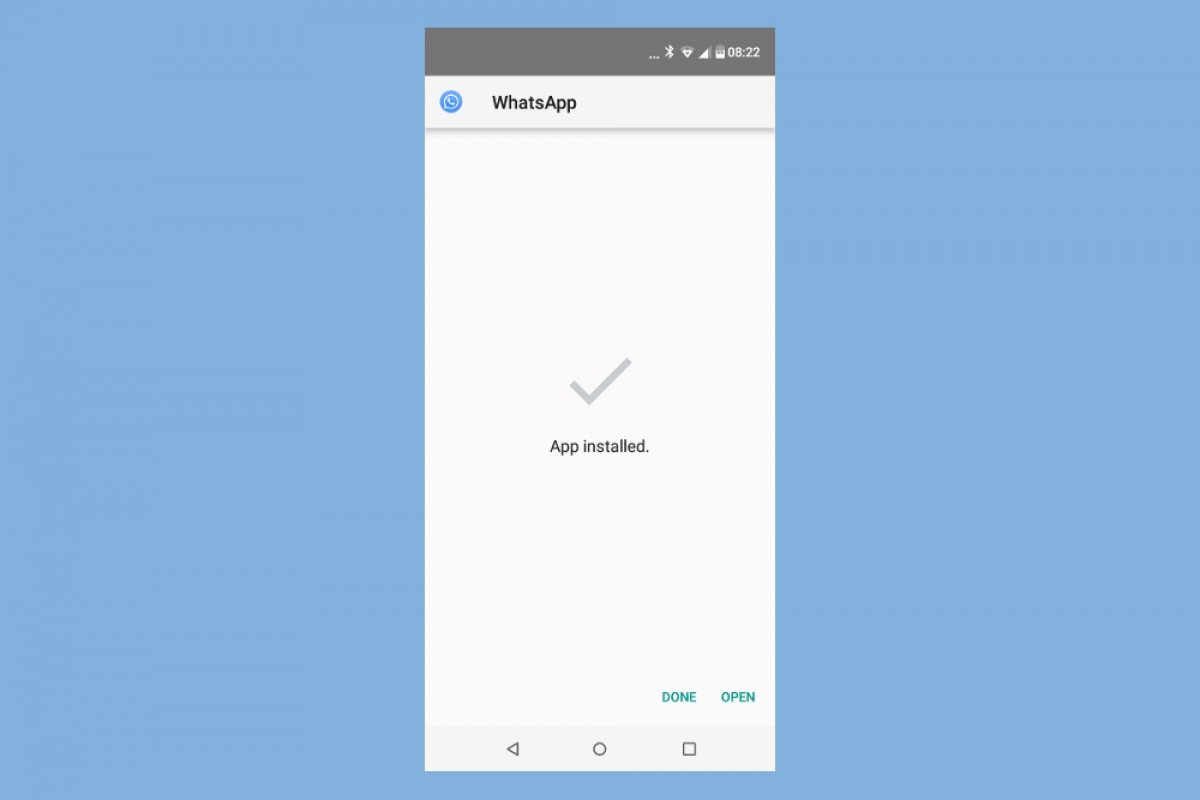Um WhatsApp Plus zu installieren, müssen Sie die Einstellungen Ihres Android-Telefons aufrufen und die Option aktivieren, die Installation von Anwendungen aus unbekannten Quellen zu erlauben. Bitte prüfen Sie, wie Sie dies in Ihrer Android-Version einrichten.
Wenn Sie die vorherigen Einstellungen vorgenommen haben, laden Sie das APK über die grüne Download-Schaltfläche am Ende dieser Anleitung herunter. Klicken Sie auf die grüne Schaltfläche und wiederholen Sie dies in den folgenden Fenstern, um den Download des APK zu starten.
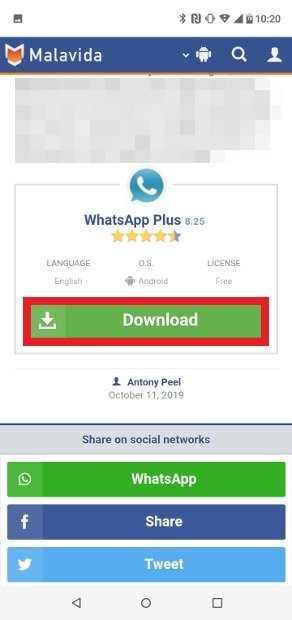 Presse-Download zum Herunterladen von WhatsApp Plus
Presse-Download zum Herunterladen von WhatsApp Plus
Sobald der Download abgeschlossen ist, klicken Sie auf Öffnen in der Android-Systembenachrichtigung (die Benachrichtigungstypen können sich von einer Android-Version zur anderen leicht unterscheiden) oder gehen Sie zum Download-Verzeichnis Ihres Mobiltelefons und klicken Sie auf die APK-Datei.
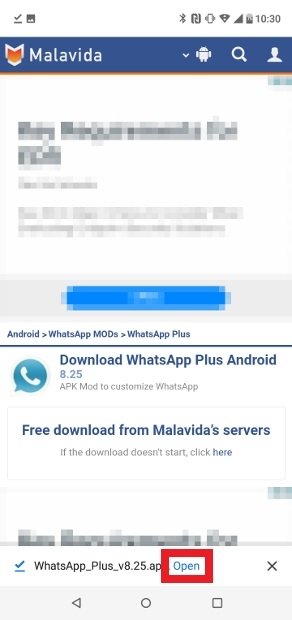 Drücken Sie auf die Benachrichtigung zum Download
Drücken Sie auf die Benachrichtigung zum Download
Klicken Sie in der unteren rechten Ecke auf Installieren.
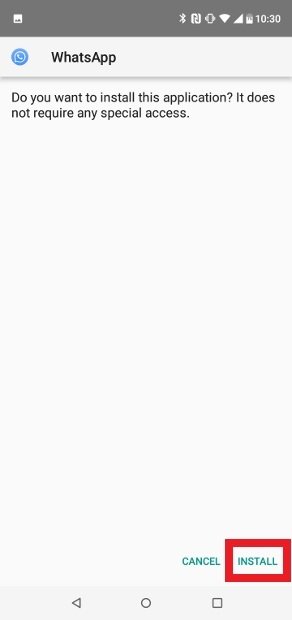 Drücken Sie in der rechten unteren Ecke auf Installieren
Drücken Sie in der rechten unteren Ecke auf Installieren
Sobald die Installation abgeschlossen ist, können Sie die App durch einen erneuten Klick auf Öffnen öffnen. Sie werden auch das Symbol in Ihrem App-Menü haben.
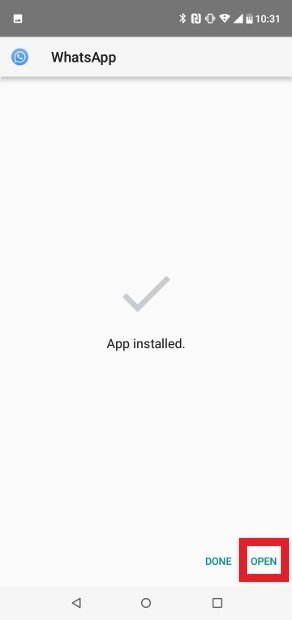 Drücken Sie auf Öffnen, wenn die Installation abgeschlossen ist
Drücken Sie auf Öffnen, wenn die Installation abgeschlossen ist
Es erscheint ein neues Popup-Fenster, in dem Sie aufgefordert werden, WhatsApp Plus die Erlaubnis für den Zugriff auf Ihre Medieninhalte zu erteilen, die Sie durch Klicken auf Zulassen akzeptieren.
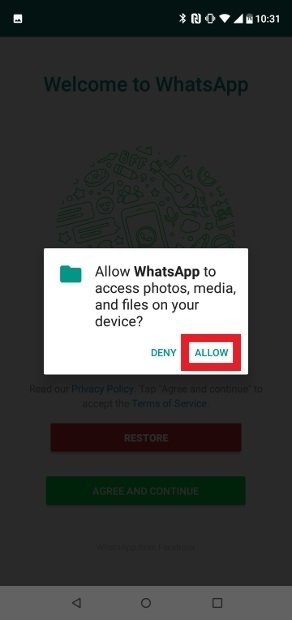 Erteilen Sie Berechtigungen für WhatsApp Plus
Erteilen Sie Berechtigungen für WhatsApp Plus
Sie befinden sich jetzt auf dem Startbildschirm der App. Klicken Sie auf die grüne Schaltfläche Zustimmen & Weiter.
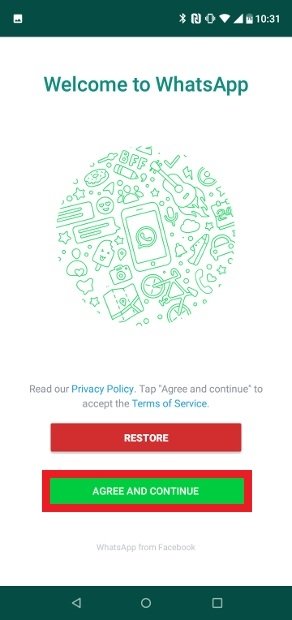 Zustimmen und weitermachen
Zustimmen und weitermachen
Geben Sie Ihre Telefonnummer ein (achten Sie auf die Landesvorwahl) und drücken Sie die Weiter-Taste, um den Vorgang fortzusetzen.
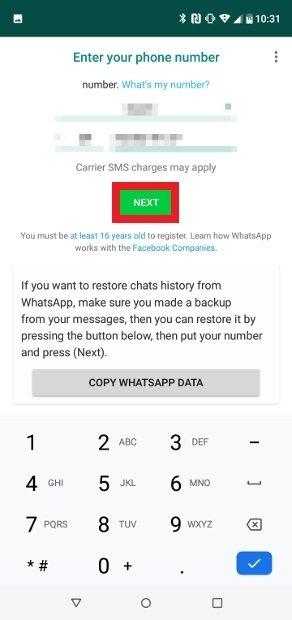 Geben Sie Ihre Nummer ein und drücken Sie auf Weiter
Geben Sie Ihre Nummer ein und drücken Sie auf Weiter
Bitte bestätigen Sie, dass Sie Ihre Telefonnummer korrekt eingegeben haben, drücken Sie nach der Überprüfung auf ok.
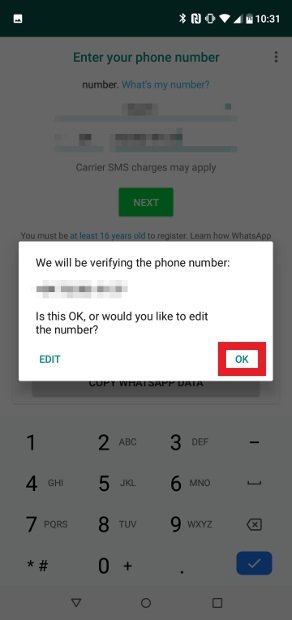 Bestätigen Sie Ihre Telefonnummer
Bestätigen Sie Ihre Telefonnummer
WhatsApp Plus sendet nun eine SMS an die von Ihnen angegebene Telefonnummer. Diese SMS enthält einen sechsstelligen Zahlencode, der zur Überprüfung der Telefonnummer verwendet wird und nach dem Sie im nächsten Fenster gefragt werden. Es gibt zwei Möglichkeiten, die Nummer einzugeben, entweder manuell oder indem Sie der App selbst die Erlaubnis erteilen, den Inhalt unserer SMS zu lesen, wodurch Sie Zeit sparen. Wenn Sie an dieser zweiten Methode interessiert sind, müssen Sie auf Weiter antworten. Wenn Sie nicht interessiert sind, drücken Sie Jetzt nicht.
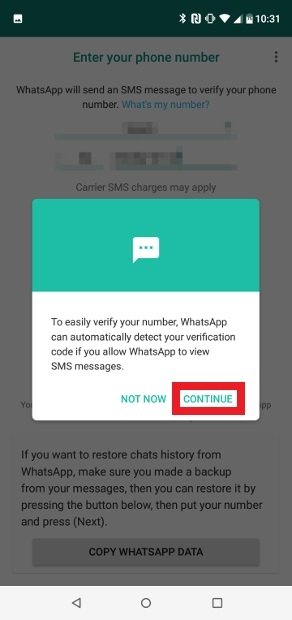 Sie können WhatsApp Plus die Erlaubnis erteilen, Ihre SMS zu lesen
Sie können WhatsApp Plus die Erlaubnis erteilen, Ihre SMS zu lesen
Wenn Sie, wie wir, die Erlaubnis zum Lesen von SMS erteilt haben, müssen Sie dies hier mit einem Klick auf Zulassen bestätigen.
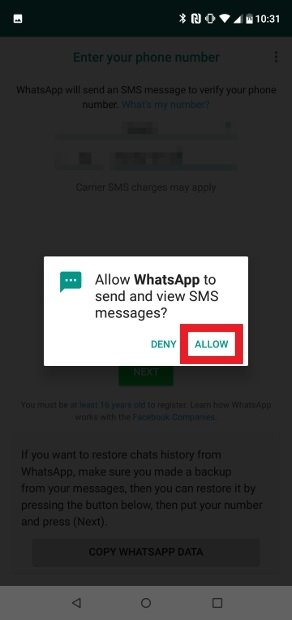 Bestätigen Sie die Erlaubnis zum Lesen von SMS
Bestätigen Sie die Erlaubnis zum Lesen von SMS
Als nächstes müssen Sie Ihr Benutzerprofil erstellen. Sie können ein Bild und einen Namen wählen. Wenn Sie dies getan haben, klicken Sie auf Weiter.
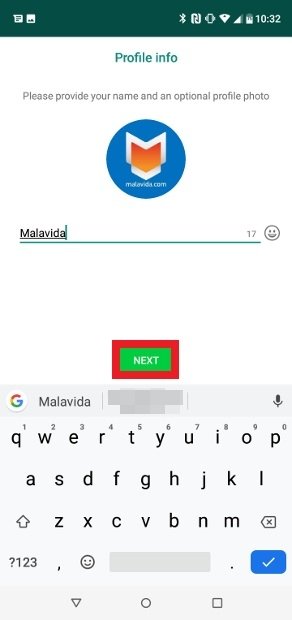 Erstellen Sie Ihr WhatsApp Plus-Profil
Erstellen Sie Ihr WhatsApp Plus-Profil
Bitte beachten Sie, dass Sie, wenn Sie bereits ein anderes MOD verwenden, WhatsApp Plus mit einer anderen Telefonnummer konfigurieren müssen, da sonst die beiden Clients nicht gleichzeitig betriebsbereit sein können (Vorsicht, da WhatsApp Plus und WhatsApp Messenger inkompatibel sind). Wenn Sie andererseits frühere Backups Ihrer Gespräche wiederherstellen möchten, müssen Sie die Ordner aus diesem Backup mit einem Dateibrowser in das WhatsApp Plus-Verzeichnis kopieren und einfügen, nachdem Sie die Anwendung installiert haben, aber bevor Sie sie auf Ihrem Bildschirm öffnen.
Wie Sie sehen können, ist die Installation wirklich einfach, auch wenn sie durch einen bestimmten Prozess erfolgen muss, der sich von den normalen Anwendungen im Google Play Store unterscheidet. Da dies eine inoffizielle Entwicklung ist und gegen die Nutzungsbedingungen dieses Dienstes verstößt, wird sie aus dem offiziellen Android-Store verbannt. Deshalb müssen Sie ihn anders installieren als bei einer Standard-App.